
Brian Curtis
0
897
224
Potřebujete spustit systém Windows v systému Linux? Jednou z typických odpovědí je instalace systému Windows do virtuálního počítače. Pokud vám to zní strašidelně nebo ohromně, nebojte se. Zde je krok za krokem průvodce, jak toho dosáhnout.
Chcete-li začít, budete potřebovat následující věci:
- Software virtuálního stroje (co je virtuální stroj? Co je to virtuální stroj? Vše, co potřebujete vědět Co je to virtuální stroj? Vše, co potřebujete vědět Virtuální stroje vám umožňují spouštět jiné operační systémy na vašem aktuálním počítači. o nich vědět.)
- Oficiální systém Windows ISO (spouštěcí disk nebo USB Jak vytvořit zaváděcí disk CD / DVD / USB k instalaci Windows Jak vytvořit zaváděcí disk CD / DVD / USB k instalaci Windows Potřebujete instalační médium k přeinstalaci systému Windows? Naše tipy ukazují, jak vytvořit zaváděcí systém) CD, USB nebo DVD s ISO od začátku.) S legální licencí Windows
- Počítač nebo notebook, který podporuje virtualizaci (budete potřebovat také externí jednotku DVD, pokud je váš notebook ultrabookem, nebo si můžete na svém tabletu nebo notebooku vytvořit vlastní jednotku No DVD Drive? Místo toho použijte starou jednotku notebooku! Tablet nebo notebook? Místo toho použijte starou přenosnou jednotku! Stále více počítačů se systémem Windows se dodává bez optických jednotek, což je fenomén, který existuje mimo počítač Tablet PC. Nedostatek jednotky DVD vám může bránit v instalaci oblíbených aplikací ...)
- Dostatek systémové paměti RAM
Nyní jsou první dvě věci pro vás docela snadné. Vlastnit počítač bez licence systému Windows je vzácné, i když používáte systém Linux, ale budete potřebovat počítač s funkcí virtualizace.
Virtualizace, pokud není ve výchozím nastavení povolena, lze v systému BIOS zapnout. Cesta k tomu bude záviset na hardwaru, který používáte. Chcete-li dosáhnout nejlepších výsledků, zavádějte do systému BIOS Jak zadat systém BIOS v systému Windows 10 (a starší verze) Jak zadat systém BIOS v systému Windows 10 (a starší verze) Chcete-li se dostat do systému BIOS, obvykle stisknete určitou klávesu na správný čas. Zde je návod, jak zadat systém BIOS v systému Windows 10. a vyhledat odkazy Intel VT (na počítači s architekturou Intel) nebo AMD-V (na PC s procesorem AMD a základní deskou).
Toto video vysvětluje, co byste měli hledat:
Pokud jde o systémovou paměť RAM, i když se můžete vzdát nějaké virtualizace na starých operačních systémech s kapacitou 4 GB, měli byste začít s 8 GB, abyste dosáhli nejlepších výsledků. Notebook použitý pro tento tutoriál má 12 GB RAM.
Výběr virtualizačního softwaru
Před instalací systému Windows se musíte rozhodnout o preferované virtualizační aplikaci. Pro Linux jsou k dispozici tři:
- Oracle VirtualBox (zdarma) - Pravděpodobně nejoblíbenější a bezplatná verze, vydaná jako open source software pod GNU General Public License, verze 2.
- Player VMWare (zdarma nebo 250 $) - Bezplatná verze oblíbeného nástroje podnikové virtualizace VMWare Workstation. VMWare Player je zdarma pro domácí uživatele.
- QEMU (zdarma) - Zkratka pro Quick Emulator, QEMU je schopna provozovat široký výběr operačních systémů, včetně mnoha okrajových a zapomenutých platforem.
Zatímco QEMU je pravděpodobně nejlepší volbou pro systémy Linux, chceme řešení, které dokáže spouštět Windows s minimálními problémy a rychle instalovat. Můžete si samozřejmě vybrat libovolné z výše uvedených, ale pro tento tutoriál budeme používat Oracle VirtualBox.
Nainstalujte VirtualBox ze softwarového centra v Ubuntu 5 skvělých tipů pro softwarové centrum Ubuntu [Linux] 5 skvělých tipů pro softwarové centrum Ubuntu [Linux] nebo z odpovídající aplikace na vašem distro Linuxu. Můžete také použít příkazový řádek. Pro systémy založené na Debianu:
sudo apt-get install virtualbox Poté nainstalujte obslužné programy VirtualBox:
sudo apt-get install virtualbox-guest-dkms To vám pomůže s přesunem dat mezi hostitelským systémem (váš Linux PC) a hostujícím systémem (vaše virtuální prostředí Windows).
Nastavení systému Windows v prostředí Oracle VirtualBox
S nainstalovaným VirtualBoxem na vašem Linuxovém PC spusťte software.
Protože chceme použitelnou verzi systému Windows, vybereme možnosti pro systém Windows 7, měli byste však zvolit nastavení odpovídající verzi, kterou instalujete..
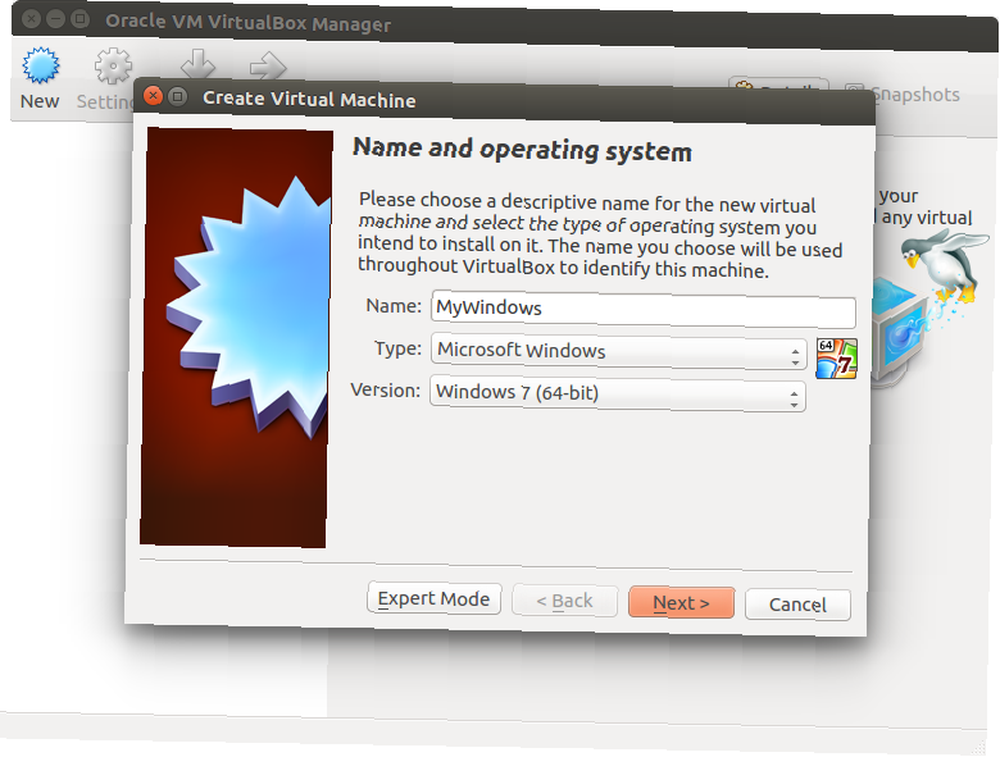
Začněte kliknutím Nový, potom pojmenujte virtuální zařízení. V Typ rozbalovací nabídka zajistí, že je vybrán systém Windows a v systému Windows Verze, správnou verzi systému Windows. Od dnešního dne Windows 3.1 můžete spouštět téměř cokoli.
Klikněte na další pokračovat a na následující obrazovce vyberte Velikost paměti pro virtuální stroj. Výchozí doporučená velikost bude navržena na základě vybraného operačního systému a hardwaru vašeho fyzického počítače.
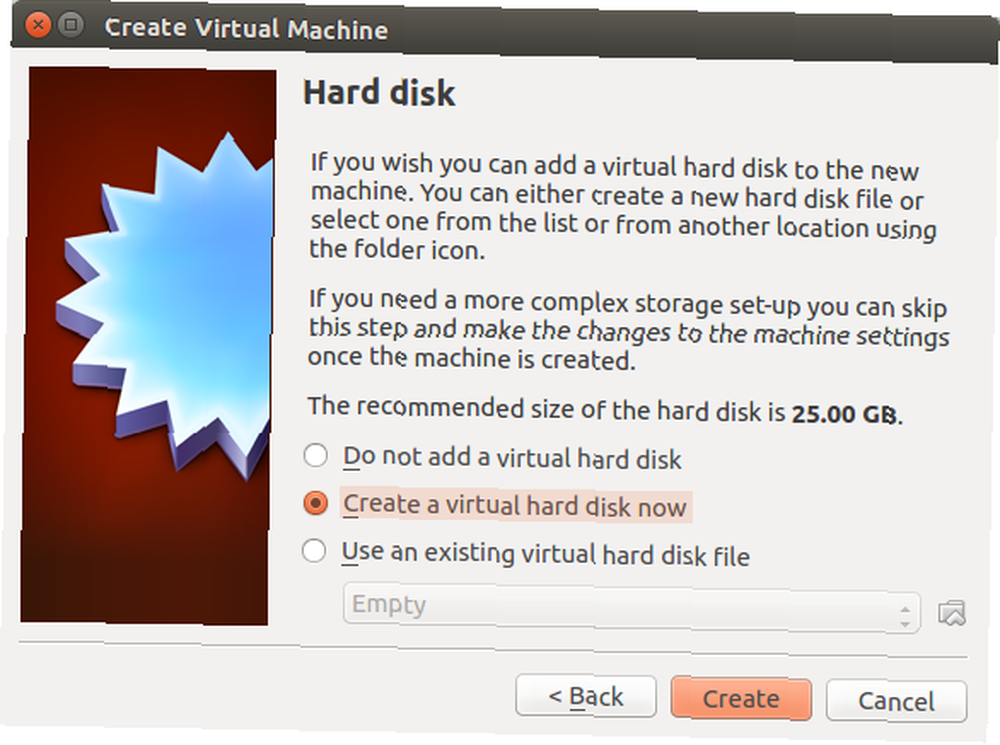
Klikněte na další Chcete-li vytvořit virtuální jednotku pevného disku, znovu vyberte výchozí možnost, pokud nemáte v VM spuštěno zvlášť velké množství dat.
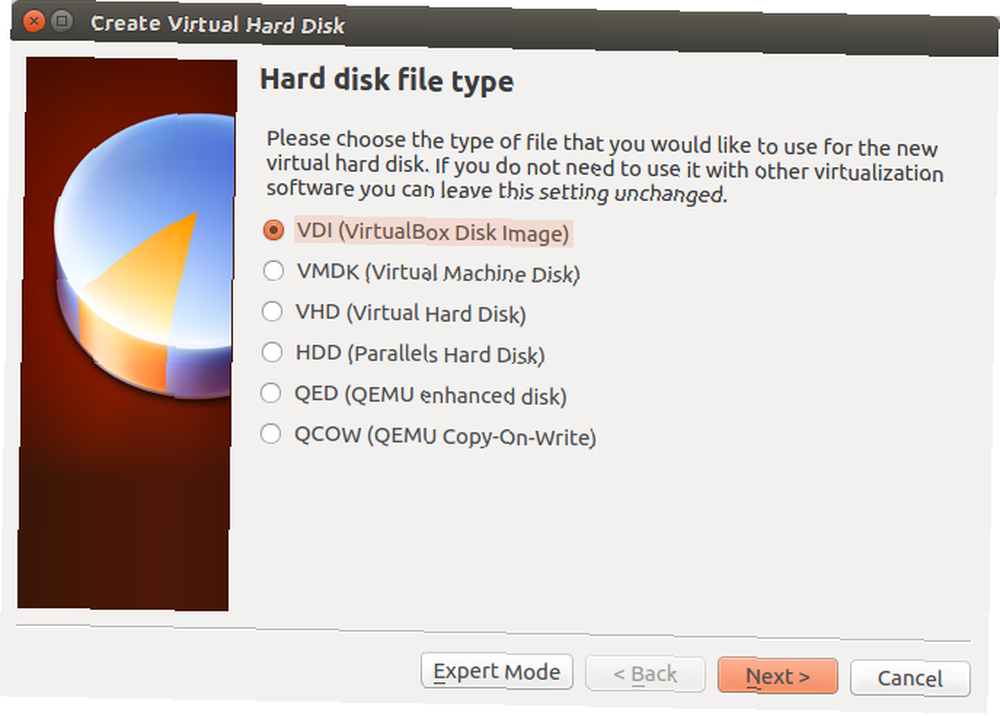
Poté, co udělal, hit Vytvořit, pak vyberte preferovaný typ souboru. Pokud se chystáte používat virtuální pevný disk s VirtualBoxem, stiskněte další, jinak vyberte jiný vhodný formát. Poté musíte určit, zda má být virtuální HDD dynamicky přidělen (tj. Zvětšuje se velikost podle potřeby, na předem vybraný horní limit) nebo na pevnou velikost. Ve většině případů budete chtít dynamický.
Klikněte na další Chcete-li pokračovat, potvrďte (nebo změňte) název souboru, umístění a velikost Vytvořit znovu pokračovat.
Instalace systému Windows v systému Linux
S nakonfigurovaným virtuálním počítačem - přemýšlejte o tom, že budujete počítač, ale s virtuálními komponenty - jste nyní připraveni nainstalovat systém Windows. Ať už používáte disk nebo USB disk k dodání ISO, nyní je čas vložit médium, které drží soubor ISO.
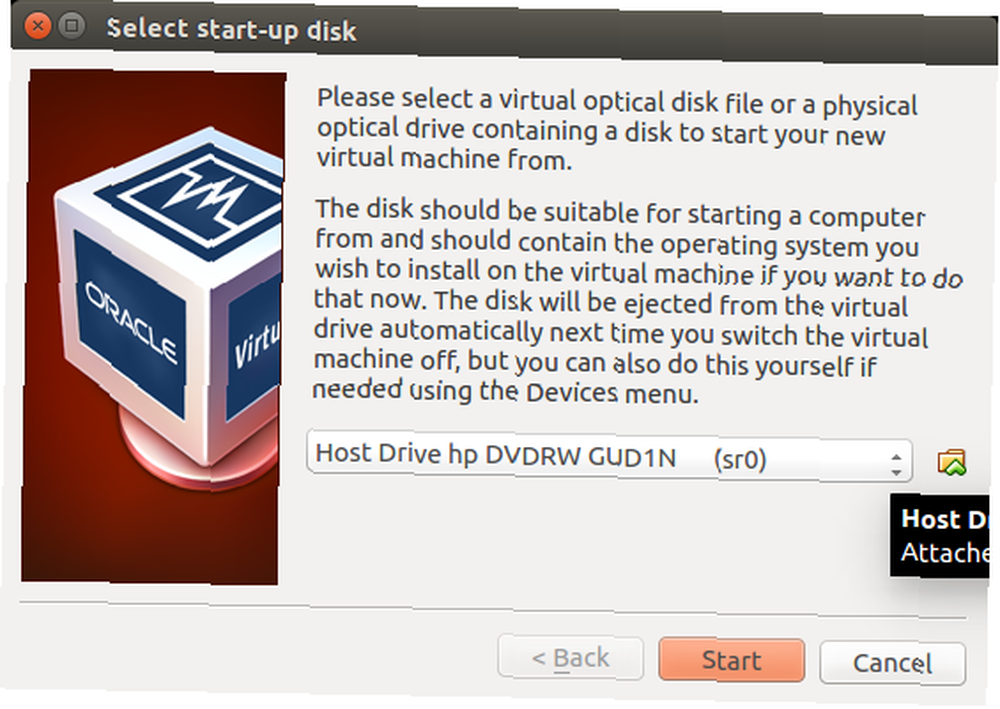
Nyní klikněte na zelenou Start a vyberte umístění zdrojových dat - instalační disk systému Windows. Klikněte na Start, poté počkejte, až virtuální počítač načte nastavení systému Windows.
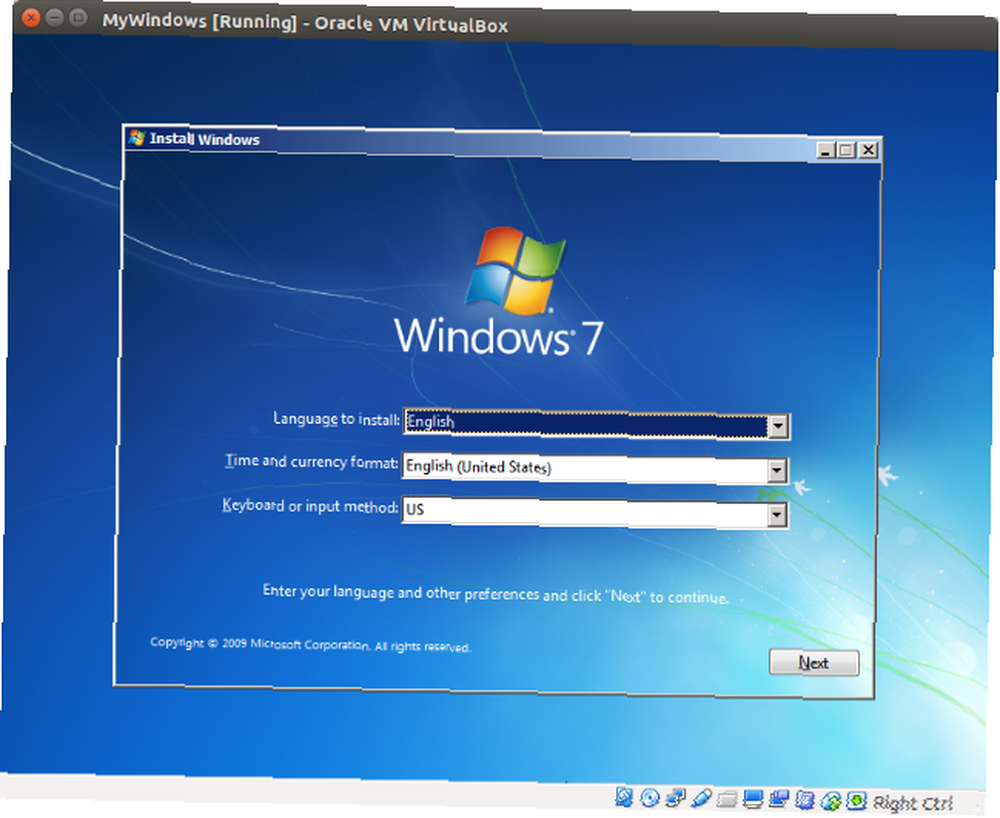
Pokud jste systém Windows nainstalovali již dříve, měli byste se s ním seznámit - pokud ne, průvodce vám v tomto procesu pomůže.
Spusťte Windows a nainstalujte software!
Pokud jste to zvládli tak daleko, máte hotovo. Měli byste být schopni zavést systém Windows a nainstalovat software, buď prostřednictvím DVD (díky nástrojům VirtualBox), nebo stažením a instalací.
Všechny vaše obvyklé aplikace Windows by měly běžet normálně a měly by být omezeny pouze hardwarem hostitelského počítače - fyzickým počítačem, na který jste nainstalovali VirtualBox. Používání virtuálního počítače je pravděpodobně nejlepším způsobem, jak spustit aplikace a hry systému Windows, pokud se například jedná o Wine a PlayOnLinux 7 způsobů, jak hrát staré hry Windows a DOS v systému Linux 7 způsobů, jak hrát staré hry Windows a DOS v systému Linux Hraní v systému Linux vzestup, ale pokud nechcete, aby se váš počítač změnil na herní server, pak je odpověď na staré hry, retro klasiku z platformy Windows. selhat.
Mít Windows VM, který můžete snadno zapínat a vypínat podle svého pohodlí, zatímco budete pokračovat s každodenním používáním Linuxu, je obrovská výhoda. Pokud potřebujete spustit software Windows a mít hardware pro podporu virtualizace, pak je to skvělé řešení.
Spouštíte Windows ve virtuálním počítači v systému Linux? Je to upřednostňovaná metoda pro spuštění softwaru Windows? Řekněte nám o tom v komentářích!











